
Silent Scream

Dieses Tutorial
ist von mir übersetzt worden und gebastelt mit PSP2020
Das Original ist von Korumali
Vielen Dank das ich dieses Tut übersetzen dürfte.
Material
hier
Plugins
Graphics Plus
Eye Candy 5 Impact
***
1
Öffne eine neue transparente Leinwand 900 x 500 Pixel
2
Fülle die Leinwand mit dem Farbverlauf "MerSeL-Grdnt"
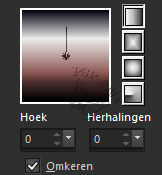
3
Ebenen - Duplizieren
4
Effekte - Textureffekte - Jalousie - #3a3a3a
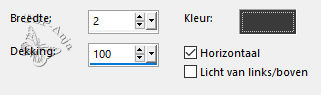
5
Deckfähigkeit der Ebene auf 60
6
Anpassen - Schärfe - Scharfzeichnen
7
Ebenen - Neue Rasterebene
8
Auswahlen - Auswahl laden/speichern - Auswahl aus Datei laden "MrsL_selects_Silent_001"
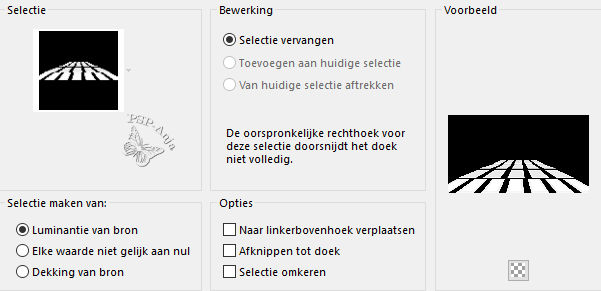
9
Fülle die Ebene mit dem Farbverlauf "MerSeL-Grdnt"
10
Auswahlen - Auswahl aufheben
11
Anpassen - Schärfe - Scharfzeichnen
12
Effekte - Plugins - Eye Candy 5 Impact - Perspective Shadow - preset "MerSeL_persp_shdw-001"
13
Deckfähigkeit der Ebene auf 60
14
Ebenen - Neue Rasterebene
15
Fülle die Ebene mit #ffffff
16
Ebenen - Neue Maskenebene - Aus Bild
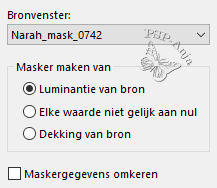
17
Ebenen - Zusammenfassen - Gruppe zusammenfassen
18
Effekte - Plugins - Eye Candy 5 Impact - Perspective Shadow - preset "MerSeL_persp_shdw-002"
19
Deckfähigkeit der Ebene auf 80
20
Anpassen - Schärfe - Stärker scharfzeichnen
21
Ebenen - Neue Rasterebene
22
Auswahlen - Auswahl laden/speichern - Auswahl aus Datei laden "MrsL_selects_Silent_002"
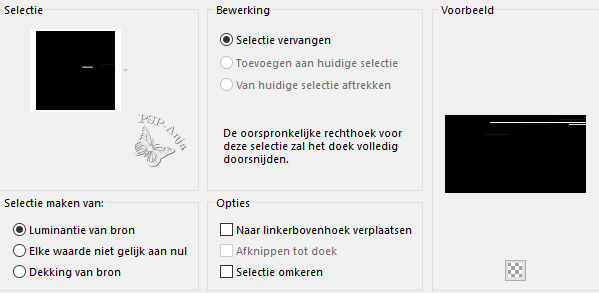
23
Fülle die Auswahl mit dem Farbverlauf
24
Auswahlen - Auswahl aufheben
25
Effekte - Kanteneffekte - Nachzeichnen
26
Anpassen - Schärfe - Scharfzeichnen
27
Effekte - Plugins - Eye Candy 5 Impact - Perspective Shadow - preset "MerSeL_persp_shdw-002"
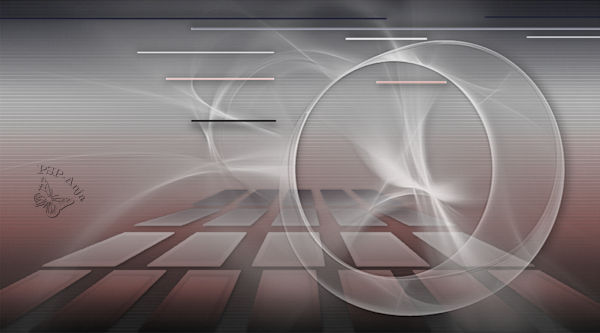
28
Öffne die Tube "Hüzünlüyıllar_0177"
Bearbeiten - Kopiëren
Aktiviere deine Leinwand
Bearbeiten - Als neue Ebene einfügen
29
Öffne die Tube "deco-mersel-001"
Bearbeiten - Kopiëren
Aktiviere deine Leinwand
Bearbeiten - Als neue Ebene einfügen
30
Auswahlwerkzeug (K) - wie hier
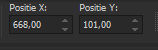
31
Öffne die Tube "FB0728"
Bearbeiten - Kopieren
32
Aktiviere deine Leinwand
33
Auswahlen - Alles auswählen
34
Auswahlen - Schwebend (Float)
35
Bearbeiten - In eine Auswahl einfügen
36
Anpassen - Schärfe - Scharfzeichnen
37
Auswahlen - Auswahl aufheben
38
Öffne die Tube "deco-mersel-002"
Bearbeiten - Kopiëren
Aktiviere deine Leinwand
Bearbeiten - Als neue Ebene einfügen
39
Auswahlwerkzeug (K) - wie hier
![]()
40
Anpassen - Schärfe - Scharfzeichnen
41
Öffne die Tube "deco-mersel-003"
Bearbeiten - Kopiëren
Aktiviere deine Leinwand
Bearbeiten - Als neue Ebene einfügen
42
Auswahlwerkzeug (K) - wie hier
![]()
43
Ebenen - Neue Rasterebene
44
Auswahlen - Auswahl laden/speichern - Auswahl aus Datei laden "MrsL_selects_Silent_003"
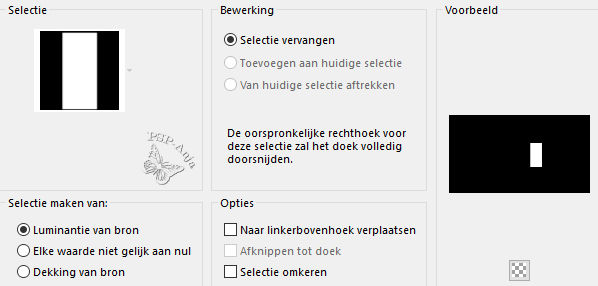
45
Öffne die Tube "FB0728"
46
Werkzeug Ausschneiden - Schneide die Tube aus wie hier
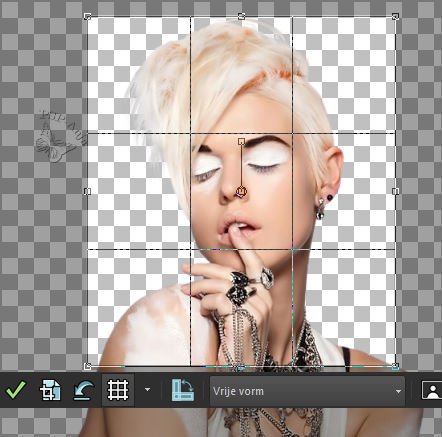
47
Bearbeiten - Kopieren
Aktiviere deine Leinwand
Bearbeiten - In eine Auswahl einfügen
48
Auswahlen - Auswahl aufheben
49
Anpassen - Schärfe - Scharfzeichnen
50
Effekte - Plugins - Eye Candy 5 Impact - Perspective Shadow - preset "MerSeL_persp_shdw-003"
51
Ebenen - Zusammenfassen - Nach unten zusammenfassen
52
Öffne die Tube "deco-mersel-004"
Bearbeiten - Kopiëren
Aktiviere deine Leinwand
Bearbeiten - Als neue Ebene einfügen
43
Auswahlwerkzeug (K) - wie hier
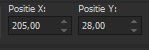
44
Öffne die Tube "deco-mersel-005"
Bearbeiten - Kopiëren
Aktiviere deine Leinwand
Bearbeiten - Als neue Ebene einfügen
45
Auswahlwerkzeug (K) - wie hier
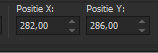
46
Ebenen - Duplizieren
47
Auswahlwerkzeug (K) - wie hier
![]()
48
Ebenen - Zusammenfassen - Nach unten zusammenfassen
49
Öffne die Tube "deco-mersel-006"
Bearbeiten - Kopiëren
Aktiviere deine Leinwand
Bearbeiten - Als neue Ebene einfügen
50
Auswahlwerkzeug (K) - wie hier
![]()
51
Ebenen - Zusammenfassen - Nach unten zusammenfassen
52
Öffne die Tube "deco-mersel-007"
Bearbeiten - Kopiëren
Aktiviere deine Leinwand
Bearbeiten - Als neue Ebene einfügen
53
Auswahlwerkzeug (K) - wie hier
![]()
54
Öffne die Tube "Text_Mersel_Silent Scream_"
Bearbeiten - Kopiëren
Aktiviere deine Leinwand
Bearbeiten - Als neue Ebene einfügen
55
Auswahlwerkzeug (K) - wie hier
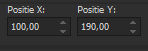
56
Bild - Rand hinzufügen - 5 Pixel #ffffff
Bild - Rand hinzufügen - 1 Pixel #8f5956
Bild - Rand hinzufügen - 25 Pixel #ffffff
Bild - Rand hinzufügen - 10 Pixel #8f5956
57
Wähle den Rand von 10 Pixel aus mit dem Zauberstab
58
Effekte - Plugins - Graphics Plus - Cross Shadow
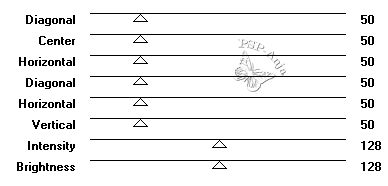
59
Effekte - Kanteneffekte - Nachzeichnen
60
Auswahlen - Auswahl aufheben
61
Bild - Rand hinzufügen - 15 Pixel #ffffff
Bild - Rand hinzufügen - 1 Pixel #8f5956
62
Platziere deinen Namen oder Wasserzeichen
63
Speichern als JPG